구글에서 제공하는 프로그램 중에 엑셀에 해당하는 스프레드시트가 있다면 워드에 해당하는 독스Docs가 있습니다. 이 구글 독스는 나 혼자서 작업할 수도 있지만 다른 사람과 공유해서 열람 및 작업까지 할 수 있는데요.
이번 시간에는 구글 독스로 공유 및 함께 편집하는 방법을 소개하겠습니다.
Docs 실행 및 사용 팁
구글 독스는 구글로 로그인한 구글 홈페이지 좌측 상단에서 실행이 가능합니다.
구글로 로그인을 하게 되면 우측 상단에 프로필이 뜨게 되는데 그 옆에 점 9개가 있는 버튼을 눌러 주면 됩니다.
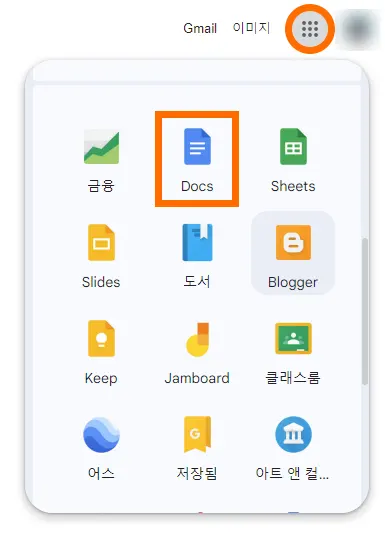
스크롤을 내려서 중간쯤 보시면 Docs라고 되어 있는 파란색 문서 아이콘이 있는데요. 바로 이게 구글 독스입니다.
마이크로소프트에서 유료로 사용하는 엑셀과 워드가 있는데 구글에서는 비슷한 기능을 하는 독스와 시트가 무료로 제공됩니다.
더불어 구글 플랫폼을 사용하여 막강한 공유 기능도 제공하고 있습니다.
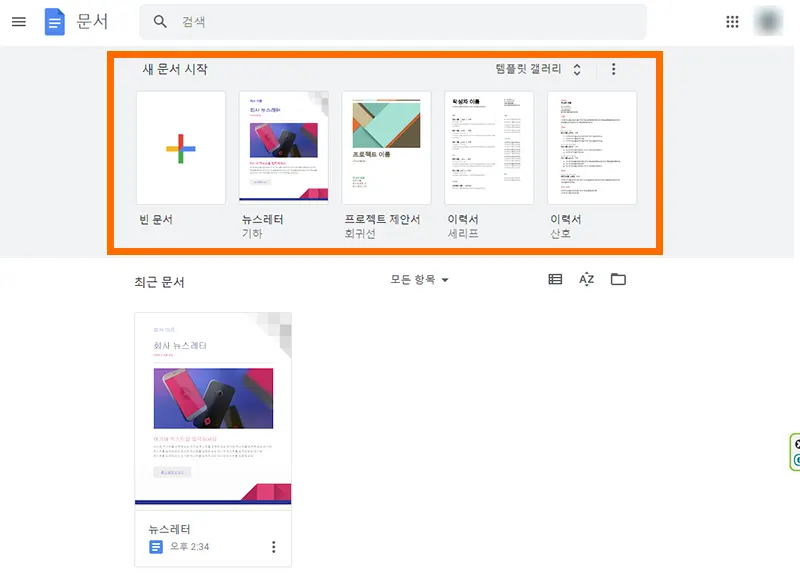
독스를 실행시키면 위와 같이 새 문서로 시작할 수 있습니다. 빈 문서로 아무것도 없는 상태에서 문서를 작성할 수 있고 기본 틀이 잡혀 있는 뉴스라든지 이력서 형식으로 시작할 수 있습니다.
아래에는 최근 문서라고 해서 내가 열람하거나 작업했던 문서들로 바로 이동할 수 있습니다.
공유의 2가지 방법
구글 독스의 사용 방법은 따로 언급하진 않겠지만 한글이나 워드를 한두 번이라도 사용해 보신 분들은 쉽게 적응하실 수 있습니다.
관련 내용은 따로 팁들을 포스팅해 드리도록 하고 이번 시간에는 공유하는 방법을 소개해 보겠습니다.
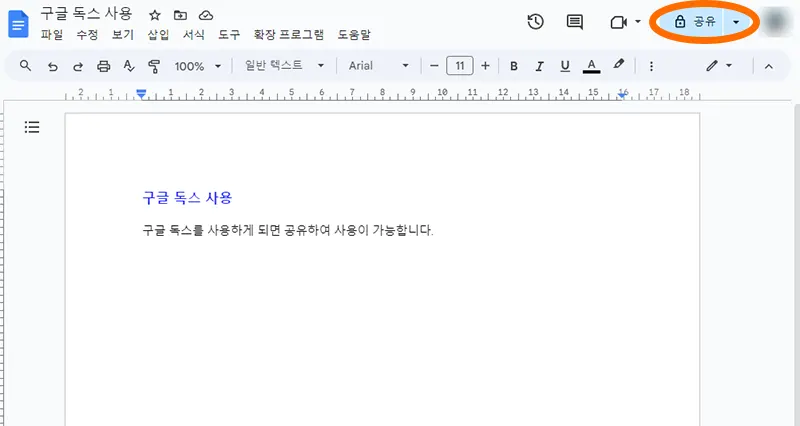
먼저 문서를 작업하다가 공유하여 같이 작업하거나 수정을 부탁할 때 우측 상단에 있는 공유 버튼을 통해서 다른 사람과 협업을 진행할 수 있습니다.
방식은 두 가지가 있는데 링크를 보내거나 공유 대상에게 이메일로 보내는 방법입니다.
링크 복사하기
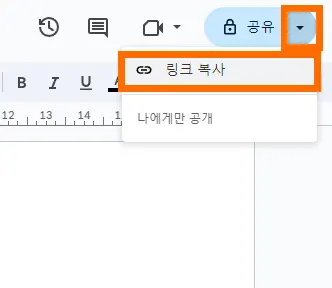
먼저 공유 옆에 아래 화살표 버튼을 클릭하면 링크 복사가 뜨게 됩니다.
가장 쉽게 공유할 수 있는 방식으로 카톡이나 SNS로 링크를 보내기만 하면 상대방이 링크를 타고 들어와서 열람할 수 있습니다.
이번에는 공유 버튼을 눌러서 공유를 해 볼 텐데요.
공유버튼으로 하기
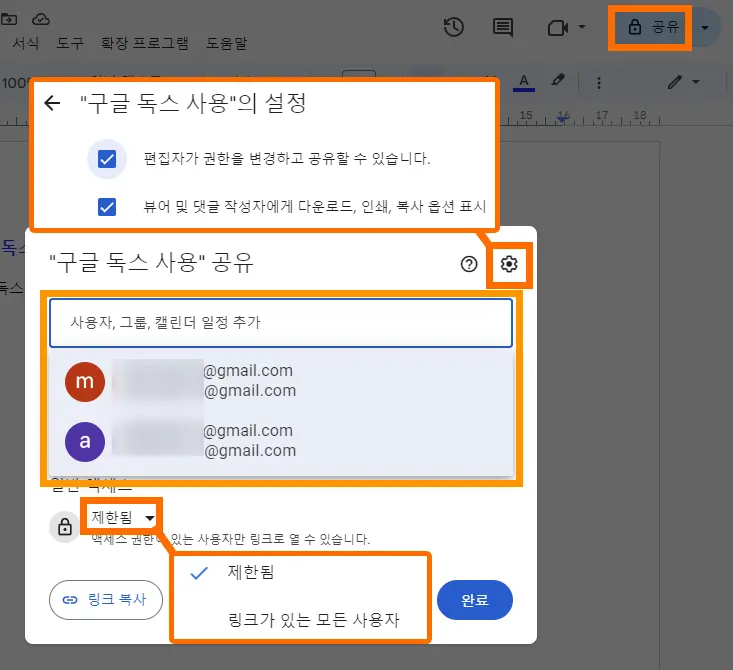
우측 상단에 있는 공유 버튼을 누르면 위와 같은 화면이 나오게 됩니다.
조금 복잡하지만 순서대로 설명을 해 보자면 톱니 바퀴 모양이 권한의 설정입니다.
편집자가 권한을 변경하고 공유 여부를 선택할 수 있고, 각종 옵션을 표시할 수 있는 설정입니다.
그 밑에 짙은 노란색 네모처럼 사용자, 그룹, 캘린더 일정을 추가할 수 있는 곳에 상대방에 메일 주소를 입력하여 공유할 수 있게 됩니다.
메일 주소를 통해서 직접 따로 따로 초대하여 공유자가 되면 각 공유자의 등급 및 역할을 부여할 수 있는데요.
직접 편집을 할 수 있는 권한을 주거나 단순히 보거나 하는 등으로 나눌 수 있습니다.
그 밑에 일반 엑세스에 제한됨을 누르게 되면 제한됨 상태와 링크가 있는 모든 사용자로 선택할 수 있는데요.
링크를 타고 들어오는 모든 사람에게 일괄적인 권한을 부여할 수 있습니다.
링크가 있는 모든 사용자로 선택을 하게 되면 다음과 같이 뜨는데요.
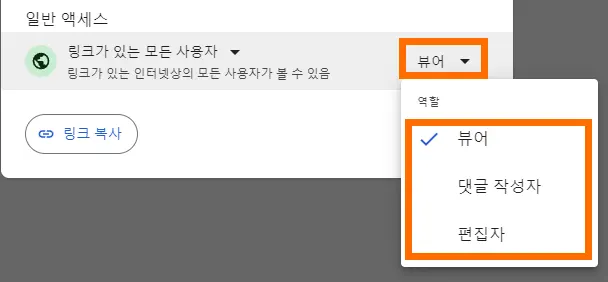
우측에 뷰어로 하게 되면 보기만 가능합니다. 편집이나 댓글을 쓸 수 없고요.
그 밑에 댓글 작성자, 편집자로 되어 있는 것으로 예상할 수 있듯이 댓글 사용만 가능, 아니면 전체 편집이 가능한 역할을 부여할 수 있습니다.
단톡방에서 다같이 작업을 할 예정이면 편집자로 설정하고 링크 복사를 통해서 공유하면 쉽겠죠.
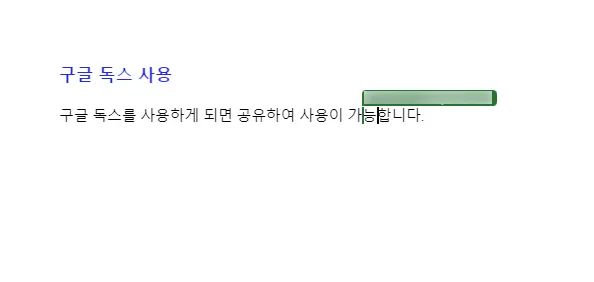
그렇게 작업 화면을 보게 되면 작업한 내역별로 누가 작업했는지 색상별로 이메일/아이디가 뜨게 됩니다.
위에 초록색으로 표시된 부분이 바로 그 부분인데 블러 처리를 한 것이고요.
이런 식으로 구글 독스 내에서 댓글이나 작업 내용 중에 어떤 부분은 누가 했는지 알아보기 쉽게 나오게 되므로 협업으로 문서 및 워드 작업하는 데에 참 편리하다고 할 수 있습니다.
구글 독스 공유 방법으로 함께 프로젝트를 진행하는 분들에게 도움이 되셨기를 바라면서 이만 마무리하겠습니다.
함께 보면 좋은 팁들
엑셀 뷰어 설치가 필요없이 사용할 수 있는 구글 시트 & 한컴 뷰어